Blenderのダイナミックペイントをご存知でしょうか。
オブジェクトにリアルタイムで波や波紋、塗料を塗ったようなペイントなどもすることができる物理演算の機能です。
映像制作にも使えると思うので、是非とも最後までご覧ください。
今回は始めの設定と使い方の紹介で、より詳細な設定については後日となります。
ダイナミックペイント
準備
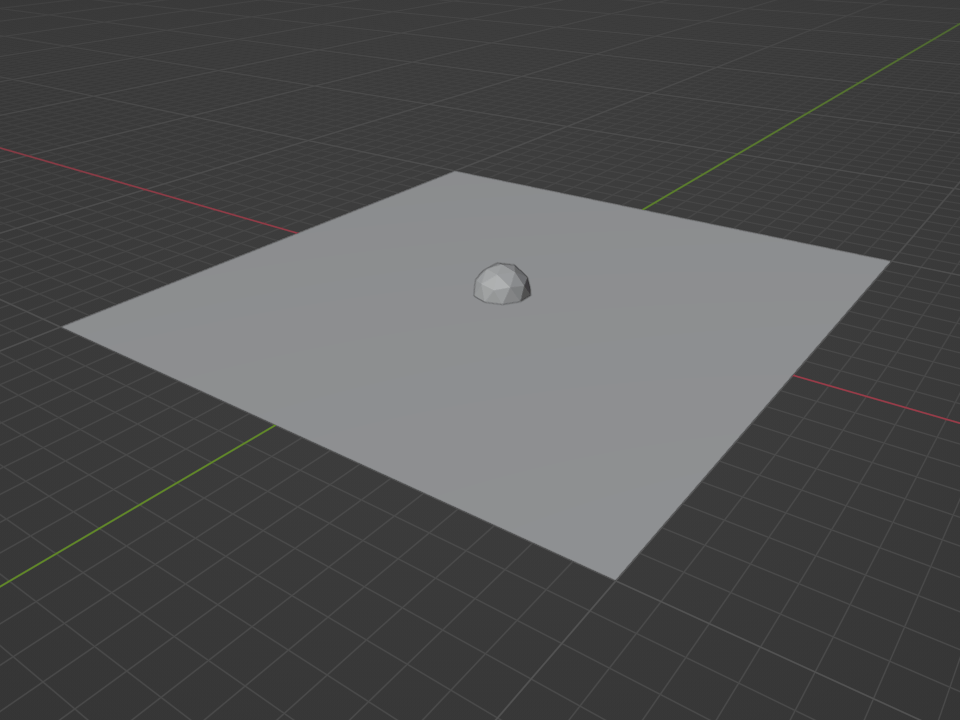
まずは「ブラシ」と「キャンバス」となるオブジェクトを準備します。
今回はICO球を「ブラシ」、平面を「キャンバス」にしていきます。
| 項目 | 機能説明 |
|---|---|
| ブラシ | 設定されたオブジェクトがキャンバス上に影響を与える |
| キャンバス | ブラシから効果を受けとる |
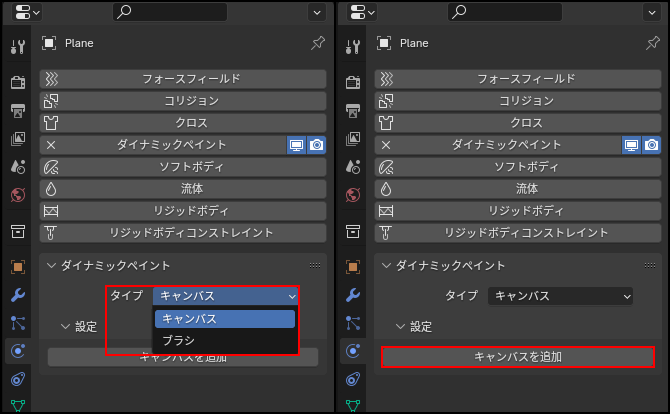
それぞれのオブジェクトを選択して
物理演算プロパティ>ダイナミックペイントを追加し、それぞれのオブジェクトにタイプを付けていきます。
設定の下にそれぞれ「キャンバスを追加」「ブラシを追加」のボタンを押して設定していきます。
キャンバスの設定
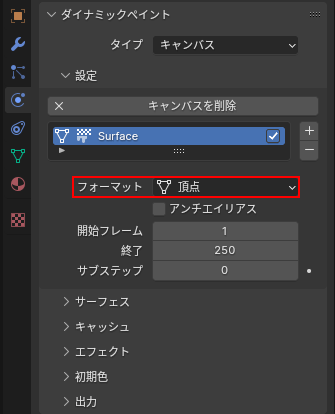
フォーマットを頂点にします。
このフォーマットにするとメッシュの頂点に対して直接動作するので、頂点数が少ないと粗い結果になるので細分化をしていきます。
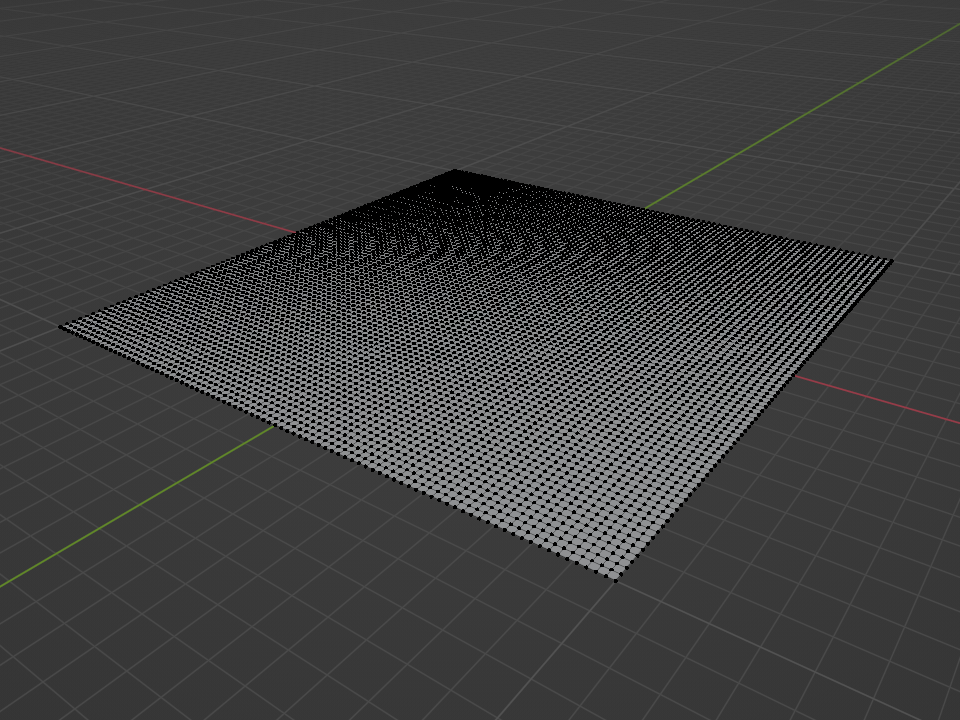
今回は上図くらいに細分化をしました。
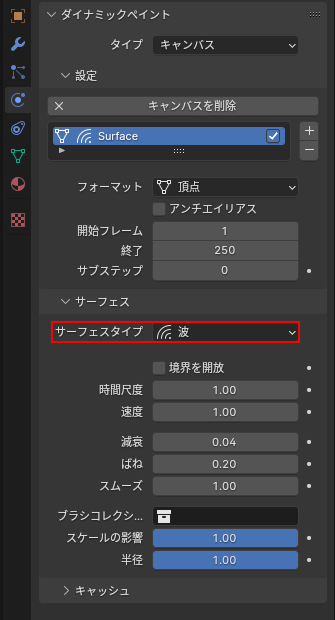
サーフェイス>サーフェイスタイプを波に設定します。
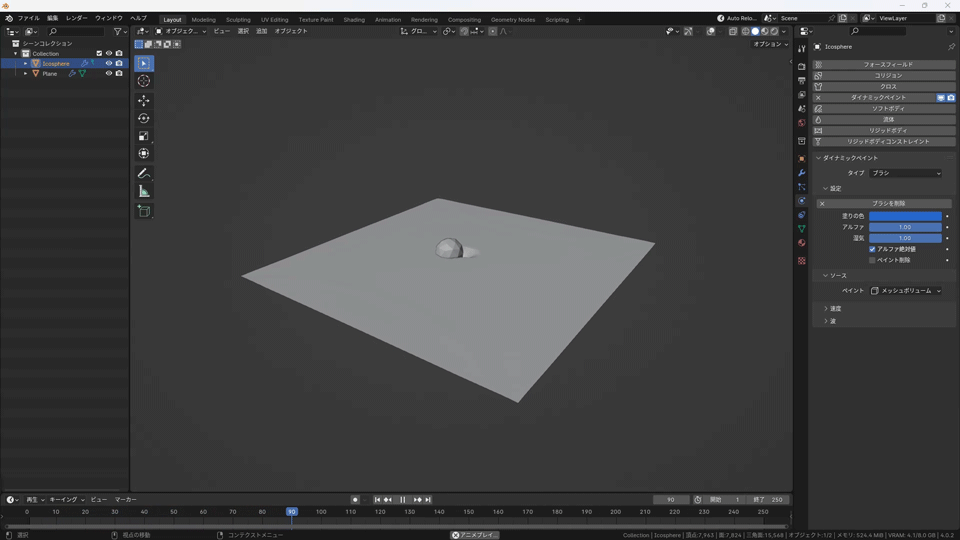
この状態で再生をしながらICO球を動かすと平面に波が発生しました。
ブラシに「ブラシを追加」をしておかないと波は起きないので注意してください。
これで簡単な使い方が分かったと思います!
それぞれの機能については後日を詳しく紹介していきます。
オススメの本
モデリングからテクスチャ、ウェイト、ライティングやレンダリングまで一通りを学ぶことができます。
手順や各種機能についても説明がされていて分かりやすい参考書となっていました。
SHOP
BOOTH
-マナベルCG 出張所-
マナベルCGではBOOTHにて、アセットショップ「マナベルCG 出張所」を開設しています!
テクスチャもpsd、もしくはspp付きで販売していますので、是非とも足を運んでみてください!



まとめ
X(Twitter)も運営していますのでフォローしてくるとうれしいです。
記事投稿のお知らせもしていますのでよろしくお願いいたします。
以上、最後まで読んでいただきありがとうございました。
ここの記事で使用しているのはBlender4.0.2となっています。

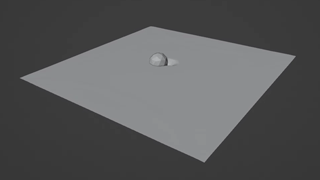









コメント